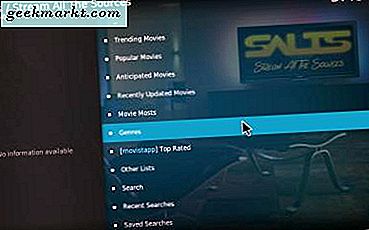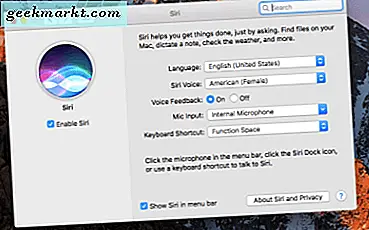Es gibt keinen Zweifel in unseren Köpfen, dass das Zeitalter des Kabelschneidens offiziell vor uns liegt. Mit dem rasanten Fortschritt der Technologie und Internet-Geschwindigkeiten im Durchschnitt im ganzen Land zu erhöhen, ist es möglich, Ihren Kabel-oder Satelliten-Anbieter für volle Internet-Verbrauch oder eine Kombination von On-Demand-Internet-Zugang und die Verwendung einer Antenne, um Ihre lokalen zu sehen Nachrichten und allgemeine Unterhaltung über die Luft, kostenlos in HD. Die Entscheidung, Ihren Kabelanbieter zu verlassen, war noch nie so einfach wie jetzt. Für den gleichen Preis wie Ihre Kabelrechnung können Sie Netflix, Hulu, HBO Now und Amazon Prime nutzen, um ein Netzwerk Ihrer Lieblingsfilme, originalen Fernsehprogramme und anderer Online- und exklusiver Inhalte zu erstellen, die Sie kostenlos streamen können für den lokalen Zugriff insgesamt.
Dennoch gibt es ein paar Dinge, die à la carte Fernsehprogramme nicht ersetzen können, und vielleicht ist keiner von ihnen wichtiger als Live-Fernsehveranstaltungen. Während du am nächsten Tag mit The Good Place oder Grey's Anatomy auf Hulu aufholst, gibt es jährliche oder sogar wöchentliche Events, die du nur mit Live-Fernsehen verfolgen kannst. Ob Sie den Superbowl, die Oscars, die Emmys sehen oder einfach nur Ihre Lieblingssportmannschaft in Aktion beobachten möchten, während sie jede Woche spielen, verpassen Sie möglicherweise Ihr Kabelabonnement. Bei einem monatlichen Betrag von 60 US-Dollar oder mehr kann es jedoch zu teuer sein, sich für den Dienst zu registrieren, um den Inhalt, den Sie erhalten, zu rechtfertigen. Netflix, Hulu und Amazon können sich um Ihre Unterhaltung kümmern, aber wenn es darum geht, Shows live zu sehen, ist es schwer, einen soliden Mittelweg zu finden. Und während Antennen erschwinglich zu erwerben sind und kostenlosen Over-the-Air-Zugang bieten, lebt nicht jeder in der Nähe einer Stadt, um ein starkes Signal zu empfangen - und das heißt, von Wetterbedingungen, die Ihren Dienst nicht aufhalten können seine Spuren.
Was ist ein Kabelschneider zu tun, wenn die Kosten für Kabelfernsehen zu hoch sind und der Schmerz bei der Verwendung einer Antenne zu groß ist? Zum Glück könnte eine unserer bevorzugten Media-Streaming-Plattformen helfen. Kodi ist ein kostenloses Open-Source-Programm, mit dem Sie Ihrem Gerät alle möglichen Quellen und Repositories hinzufügen können. So können Sie Ihre Lieblings-TV-Sendungen und -Filme sowohl aus Ihrem lokalen Netzwerk als auch aus dem Internet einfach streamen . Kodi ist ein extrem leistungsfähiges Programm. Es ist daher nicht verwunderlich, dass wir es auch verwenden können, um Live-TV von einer Reihe von Anbietern auf Ihren Computer, Ihren Chromecast, Amazon Fire Stick, Apple TV oder fast jedes andere Programm zu streamen Programme und Apps ausführen und Inhalte aus dem Internet streamen. Das Einrichten von Kodi zum Streamen von Fernsehsendungen erfordert ein paar Schritte, und Sie haben einige Optionen, um auszuwählen, welcher Anbieter für Live-TV Sie verfolgen möchten. Beginnen wir mit dieser Anleitung zum Kodi-Streaming und wie Sie Ihren eigenen Live-Fernsehdienst einrichten.
Kodi: Ein Starterhandbuch
Wahrscheinlich haben Sie eine gewisse Vertrautheit mit Kodi, wenn Sie nach einem Leitfaden für die Einrichtung von Live-TV-Streaming mit dem Dienst suchen. Das heißt, wenn Sie mit Kodi nicht vertraut sind, sollten Sie wissen, dass es einer der beliebtesten Open-Source-Media-Player des Internets ist. Ursprünglich als XBMC vor über 15 Jahren eingeführt, funktioniert Kodi sowohl als Media-Center als auch als Home-Theater-PC-Client, sodass Sie Ihre Lieblingsinhalte überall auf der Welt streamen und herunterladen können. Kodi verfügt über eine fantastische, reaktionsschnelle Oberfläche, eine großartige Theming-Engine mit unzähligen Optionen, Voreinstellungen und Aussehen und, was am wichtigsten ist, die Möglichkeit, Anwendungen von mehreren externen Quellen mithilfe von Software-Repositories zu installieren und hinzuzufügen.
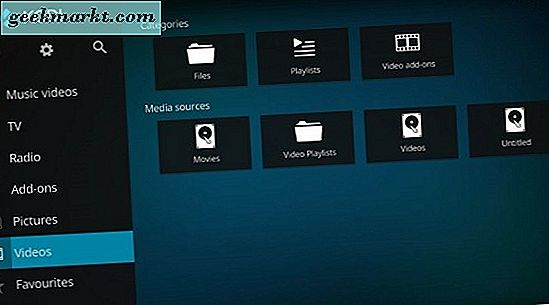
Wenn Sie immer noch nicht sicher sind, ob Kodi die richtige Plattform für Sie ist, lassen Sie es uns so sagen: Kodi ermöglicht Ihnen den Zugriff auf alle Ihre Lieblingsinhalte, sowohl über Ihre kostenpflichtigen Dienste wie Netflix als auch über andere Mittel auf einem Gerät. Sie können Videos, Musik, Podcasts und mehr direkt aus dem Internet abrufen. In der Zwischenzeit macht es Kodi auch einfacher, Mediendateien von Ihrem lokalen Speicher und über Ihr Netzwerk abzuspielen, wodurch es einfach ist, Inhalte drahtlos zu streamen, so dass Amazon das Streaming auf ihren Boxen möglicherweise nicht gutheißt. Mit Mainstream-Add-Ons, einschließlich Optionen für Netflix, Spotify und YouTube, können Sie ganz einfach Kodi verwenden, um das gesamte Betriebssystem Ihrer Streaming-Box auf Ihrer Plattform zu ersetzen. Stattdessen können Sie über Kodi auf Streaming-Inhalte umschalten.
Wir müssen natürlich auch den Elefanten im Raum ansprechen: Mit Kodi können Nutzer Raubkopien und TV-Streams streamen. Sowohl Kodi als auch die Autoren von TechJunkie unterstützen die Verwendung einer HTPC-Plattform für illegale Inhalte nicht Ein Feature, dass Millionen von Menschen Kodi für die ganze Welt verwenden. Während wir über verschiedene Möglichkeiten diskutieren, mit Kodi das Fernsehen zu streamen, gibt es sowohl legale als auch illegale Wege, und Sie sollten die Plattform auf eigene Gefahr nutzen und für Feeds bezahlen, wenn nötig.
Streaming von Live-TV mit Kodi
Wenn Sie Live-Fernsehen mit Kodi streamen möchten, sollten Sie einige Dinge beachten. Erstens, die rechtlichen Konsequenzen von allem. Obwohl es legale TV-Streams im Internet gibt, wenn Sie damit beginnen, Kabelkanäle oder andere Inhalte zu streamen, die sich typischerweise hinter einer Paywall verbergen, könnten Sie sich in rechtmäßigem heißen Wasser befinden. Over-the-Air-Kanäle sind in einem Bereich einer Grauzone - rechtlich gesehen, sind sie frei für jeden zu sehen, dank jahrzehntelangen Vereinbarungen mit der Regierung der Vereinigten Staaten im Austausch für Rundfunklizenzen und den Zugang zu Radiofrequenz-Spektrum mit denen Sie können Signale über die Luft übertragen. Es gab einige Diskussionen darüber, ob eine gestreamte Version eines Online-OTA-Kanals in einen fairen, legalen Anwendungsfall oder in das Piraterie-Camp fällt oder nicht, aber unabhängig davon konzentrieren wir uns in erster Linie auf das Streamen von Over-the-Air-Inhalten Anbieter wie NBC, CBS und ABC. Dies ermöglicht Ihnen in der Regel Zugriff auf große Ereignisse wie die Superbowl oder die Oscars, die Kabelcutter in der Regel am meisten von Online-Streaming-TV wollen. Hier ist, wie es gemacht wird.
USTVNow Plus
Für die meisten Nutzer ist unser Hauptvorschlag, USTV Now herunterzuladen und zu installieren, einen kostenlosen und legalen Online-TV-Streamingdienst, der ursprünglich entwickelt wurde, um Militärpersonal beim Online-Streaming von Inhalten aus den USA zu unterstützen. Sie müssen jedoch nicht in einem Zweig des Militärs sein, um das Programm zu nutzen, und mit drei unterschiedlichen Plänen (einschließlich einer kostenlosen Option für lokale Sender) gibt es viele Optionen, aus denen Sie wählen können, um Ihren Kodi zu nutzen Bedienung. Für Neugierige, hier ist, wie das Programm funktioniert. USTV Now verwendet einen Stationsdienst in Harrisburg, Pennsylvania, was bedeutet, dass Sie nicht auf Ihre eigenen lokalen Kanäle zugreifen können. Wenn Sie auf die Nachrichten, das Wetter und andere regionalspezifische Inhalte Ihrer Stadt zugreifen möchten, haben Sie kein Glück - es sei denn, Sie wohnen in Harrisburg, Pennsylvania. Dies bedeutet auch, dass die Sportaufstellungen auf ihren Kanälen in der Regel Pennsylvania-basierte Teams bevorzugen; Zum Beispiel, während wir diesen Leitfaden schreiben, die Harrisburg, Pennsylvania CBS Affiliate zeigt ein Steelers Spiel, so dass jeder in anderen Teilen des Landes auf der Suche nach ihren spezifischen Teams müssen wir andere Methoden zu finden (wir haben zufällig ein vollständige Anleitung zum Ansehen der NFL mit Kodi hier verfügbar). Abgesehen von dieser Beschränkung streamen Sie Ihre Lieblings-Live-Events und Fernsehshows vom Dienst, sobald USTVNow Plus installiert ist.
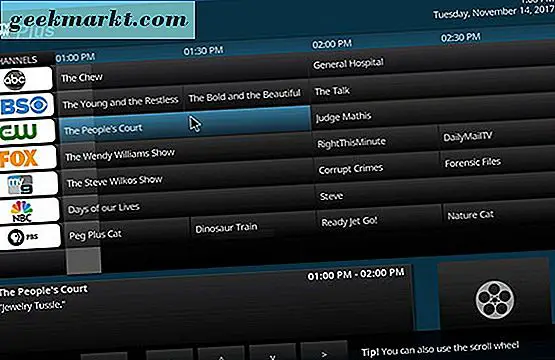
Hier ist eine vollständige Liste der Kanäle, die kostenlos mit USTVNow zur Verfügung gestellt werden:
- ABC
- CBS
- Das CW
- Fuchs
- NBC
- PBS
- MyNetworkTV
Mit diesem kostenlosen Plan erhalten Sie 45 Tage lang Zugang zu kostenlosem HD-Streaming, wobei Ihr Stream danach wieder auf Standarddefinition zurückgreift, sowie Zugriff auf eine eingeschränkte DVR-Funktion und Zugriff auf Leihfilme über den eigenen Online-Store von USTVNow. Der Service bietet auch zwei bezahlte Tiers für 19 US-Dollar pro Monat bzw. 29 US-Dollar pro Monat. Der erste bezahlte Plan fügt Premium-Kanäle wie Nickelodeon, Comedy Central, Spike und ESPN für insgesamt 28 Kanäle hinzu, zusammen mit permanenten HD-Streams, während der zweite Plan unbegrenzten DVR-Zugang bietet. Wenn es Ihnen nichts ausmacht, 20 $ pro Monat für begrenzten Kabelzugang zu zahlen und sich weniger um Ihre lokalen Nachrichten und Programme kümmern, sind die bezahlten Pläne von USTVNow ein guter Mittelweg zwischen der Zahlung von 60 $ pro Monat für Kabel und überhaupt keinen Dienst. Sie werden immer noch lokale Sender aus Ihrer Region verpassen, aber wenn Sie daran interessiert sind, ist die Verwendung von USTVNow wahrscheinlich nicht für Sie geeignet.
Um USTVNow mit Kodi zu installieren, müssen Sie zuerst zu ihrer Website gehen, um ein Konto zu erstellen. Wählen Sie Ihren Plan aus den drei oben beschriebenen und geben Sie dann Ihre E-Mail-Adresse in das Anmeldefeld ein. Sie können sich auch mit Facebook oder Google anmelden. Geben Sie Ihr Passwort, Ihren Namen und Ihren Standort ein und klicken Sie auf "Weiter". Gehen Sie zu Ihrer E-Mail, klicken Sie auf den Link in Ihrer E-Mail, der Sie auffordert, Ihre Adresse zu bestätigen, und Ihr Konto ist nun aktiv. USTVNow wird Ihnen mitteilen, dass der Service für Nutzer außerhalb der USA entwickelt wurde, die US-amerikanisches Fernsehen sehen, insbesondere Nutzer in den USA, die im aktiven Dienst sind oder ins Ausland reisen. Obwohl ihre Website Sie darüber informieren wird, dass Sie als Nutzer in den USA Ihre Website nicht nutzen können, lässt uns Kodi dies umgehen.
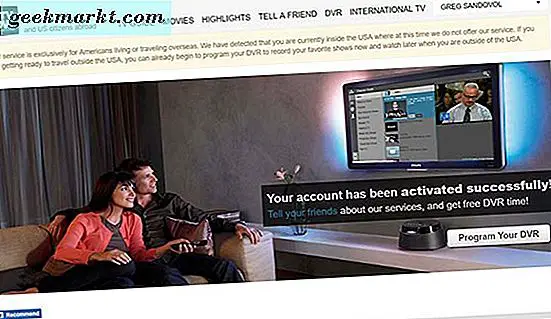
Das nächste, was wir tun müssen, ist, Kodi auf Ihrem Laptop, Desktop, Telefon oder Ihrer Set-Top-Box zu öffnen. Für die meisten Geräte ist die Installation von Kodi so einfach wie die Verwendung einer ausführbaren Datei auf Ihrem Computer. Wenn Sie jedoch Kodi auf Ihrem Amazon Fire TV oder Ihrem Apple TV installieren möchten, können Sie sich hier und hier Anleitungen anzeigen lassen. Sobald Sie Kodi auf Ihrem Gerät eingerichtet haben, müssen wir ein neues App-Repository auf Ihrem Gerät installieren, um auf USTVNow zugreifen zu können. Wenn Sie bereits mehrere Repos installiert haben, überprüfen Sie Ihren Video Add-ons-Ordner. Sie werden überrascht sein, wie viele Repos wir bei USTV gefunden haben. Wir werden das Fusion Repo verwenden, ein relativ beliebtes Repository, das Anfang 2017 aufgrund von Piraterieproblemen heruntergefahren wurde. Es hat, zusammen mit seiner unterstützten Website TVAddons, wieder geöffnet und bietet jetzt recht standardmäßige, legale Add-Ons für die Plattform, die Sie verwenden können, ohne sich selbst in Schwierigkeiten zu bringen. Obwohl Fusion einen schlechten Ruf hatte und immer noch hat, halten wir es für das beste Add-on für den Job hier.
Installation von Fusion Repo
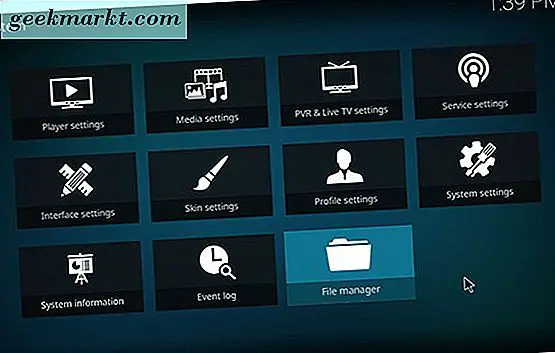
Nachdem Sie Kodi geöffnet haben, gehen Sie mit der Maus, dem Controller oder der Fernbedienung auf die linke Seite des Menüs und wählen Sie das Zahnradsymbol aus der Ecke des Bildschirms. Dies öffnet eine Liste Ihrer Einstellungen in Ihrem Kodi Browser; Wählen Sie "Datei-Browser" am Ende der Liste. Wenn Sie dieses Menü öffnen, sehen Sie einige verschiedene Einstellungen, darunter "Quelle hinzufügen", mit denen Sie eine neue URL-Quelle für Kodi hinzufügen können, um auf Ihrem Gerät zu blättern und Zugriff auf ein brandneues Repository zu gewähren. So fügen wir das Fusion-Repository hinzu, aber Sie benötigen dazu die richtige URL. Es gibt mehrere URLs für Fusion, die online verfügbar sind, und es kann anfänglich schwierig sein zu wissen, welche Sie auswählen sollten. Fusion wurde einige Male heruntergefahren, was zu einer toten URL für Nutzer führte, die das Programm zu Kodi hinzufügen wollten. Ab November 2017 lautet die korrekte URL: " http://fusion.tvaddons.co"
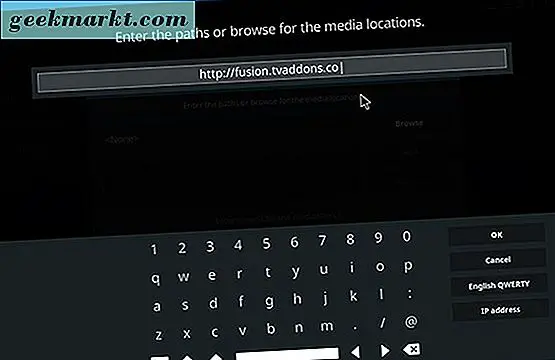
Sobald Sie die URL zu Kodi hinzugefügt haben, klicken Sie auf "OK" und bewegen Sie den Cursor in das untere Eingabefeld, um die URL in etwas umzubenennen, was Sie leicht erkennen können. Standardmäßig lässt der Fusion Repo diesen Bereich leer, füllen Sie ihn mit der Bezeichnung aus, die Sie zum Programm hinzufügen möchten ("Fusion" funktioniert gut) und drücken Sie erneut die OK-Taste. Sobald Sie die Repo-URL hinzugefügt haben, können Sie von Ihrem Dateibrowser zum Hauptmenü von Kodi zurückkehren, indem Sie auf die Menünamen oben links klicken oder klicken, um die auf dem Bildschirm geöffnete Anzeige zu verlassen.
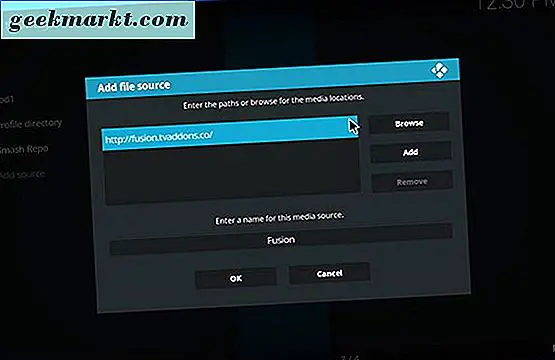
Was Sie als nächstes tun müssen, hängt davon ab, ob Sie zuvor Repositories aus Zip-Dateien installiert haben. Wenn Sie bereits Änderungen an Ihren Kodi-Einstellungen vorgenommen haben, um Inhalte aus "unbekannten Quellen" zu installieren, können Sie mit dem nächsten Schritt fortfahren. Wenn nicht, gehen Sie in das Einstellungen-Menü mit den Einstellungen, die wir bereits erwähnt haben, und wählen Sie "Systemeinstellungen". Wählen Sie mit der Maus oder der Fernbedienung "Add-ons" aus dem Seitenmenü und bewegen Sie den Cursor auf den Schalter "Unbekannt Quellen. "Dadurch können Sie Inhalte aus Quellen wie TVAddons und Fusion installieren. Bestätigen Sie die Eingabeaufforderung, die auf Ihrem Display angezeigt wird, und tippen Sie auf das Menüsymbol in der oberen linken Ecke, um zum Hauptmenü zurückzukehren.
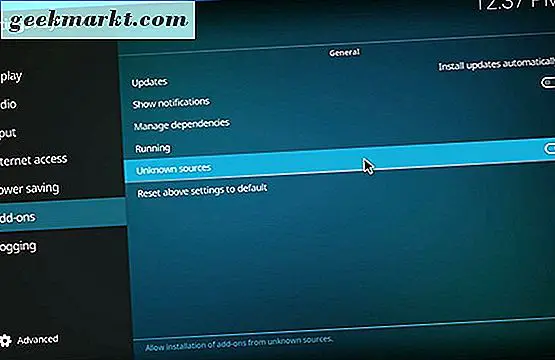
Von hier aus müssen wir nun zum Add-ons-Menü auf Ihrem Bildschirm gehen. Sie finden dies auf der linken Seite Ihres Bildschirms, zwischen Radio und Bilder im Menü. In Add-ons können Sie bestimmte Add-Ons und Repos aus Ihrem Menü installieren oder deinstallieren, und hier können wir einen zweiten Repo, Smash, auf Ihrem Gerät installieren. Geben Sie den Add-on-Browser ein, indem Sie auf das Kästchensymbol klicken oder "Add-on-Browser" in der Mitte der Seite auswählen, wenn Sie noch keine Add-Ons haben. Hier finden Sie fünf verschiedene Optionen für den Add-On-Browser. Vier von oben sehen Sie "Von Zip-Datei installieren". Wählen Sie diese Option, um Fusion von der URL aus zu installieren, die Sie im vorherigen Schritt hinzugefügt haben. Suchen Sie früher nach dem Namen, den Sie Fusion gegeben haben, und wählen Sie ihn aus dieser Liste aus.
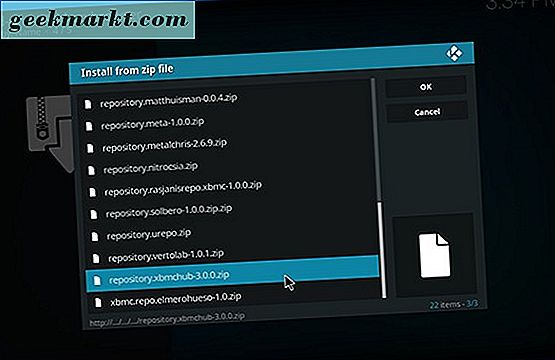
An diesem Punkt sind Sie fertig. Fusion wurde Ihrer Add-On-Liste hinzugefügt und Sie können damit jedes der von TVAddons bereitgestellten Repositories zusammen mit dem Indigo-Plugin installieren, mit dem Sie Addons einfach an Ihr Gerät anpassen und installieren können. Fusion enthält drei Basisordner für die Installation von: Begin Here, Kodi Repos und Kodi Scripts. Beginnen Sie mit "Begin Here" und installieren Sie Indigo auf Ihrer Plattform. Gehen Sie dann zum Abschnitt "Kodi-Repos", wählen Sie "Englisch" und suchen Sie nach "repository.xbmchub-3.0.0.zip", um das Hauptfusionsrepository zu installieren. Nachdem Sie dies installiert haben, können Sie das Menü "Von Zip-Datei installieren" verlassen und auf "Vom Repository installieren" klicken. Hier finden Sie die gesamte Auflistung des XBMC Hub-Inhalts, den wir im letzten Schritt hinzugefügt haben. Sie können aber auch weitere Repositories im "Zip-Datei" -Menü finden, in dem wir den Fusion-Hub gerade installiert haben. Alle diese Repositories sind kostenlos und zum Download verfügbar und bieten jede Menge Inhalte zum Ansehen.
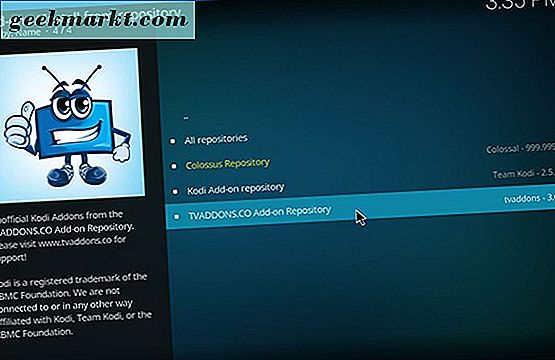
Installieren von USTVNow
Sobald Sie den Fusion-Repo auf Ihrem Gerät installiert haben, können Sie endlich USTVNow von Ihrem Add-on-Browser herunterladen. Beginnen Sie mit dem Zurückkehren zum Hauptmenü in Kodi. Wählen Sie mit dem Cursor, den Pfeiltasten oder der Fernbedienung das Add-On-Menü aus der Liste auf der linken Seite des Bildschirms aus und klicken Sie dann auf den Add-on-Browser, indem Sie auf das Öffnen-Symbol in der oberen linken Ecke von klicken der Bildschirm. Dies gibt Ihnen mehrere Optionen, aus denen Sie wählen können, einschließlich der Möglichkeiten, Optionen aus Ihren Repositories zu installieren. Wählen Sie diese Option, scrollen Sie dann zum Ende dieses Menüs und wählen Sie die Video-Add-Ons. Die Länge dieser Liste hängt davon ab, wie viele Repositorys Sie mit Kodi installiert haben. Scrollen Sie zum Ende der Liste, um die Option "USTVNow;" zu finden, da die Liste in alphabetischer Reihenfolge angezeigt wird. Sie finden diese Option am unteren Bildschirmrand. Klicken Sie auf die App und wählen Sie mit dem Cursor oder der Fernbedienung die Installationsoption. USTVNow wird auf Ihren PC, Ihre Konsole oder Ihre Set-Top-Box heruntergeladen und Sie können die App öffnen. Sie können die App jetzt auch in der Kategorie "Video" auf Ihrem Hauptbildschirm und in der Kategorie "Add-On" finden.
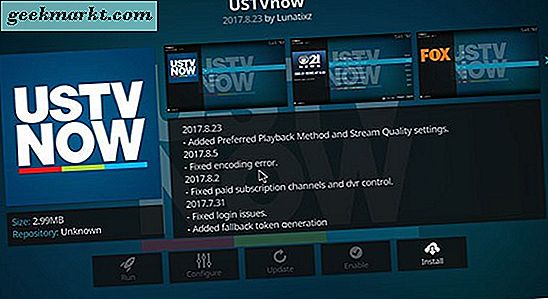
Verwenden von USTVNow in Kodi
Sobald Sie USTVNow auf Ihrem Computer geöffnet haben, sollten Sie Ihre Login-Informationen oben zur Hand haben, um auf die von Kodi bereitgestellten Eingabeaufforderungen zugreifen zu können. USTVNow fragt zunächst, ob Sie ein Apple TV verwenden. Überprüfen Sie ja oder nein auf der Option, die Ihnen entspricht. Sie müssen dann Ihre E-Mail- und Passwortdaten eingeben, um der Website ordnungsgemäß beizutreten. Obwohl Sie diese Anmeldeinformationen umgehen können, müssen Sie sie eingeben, um auf die Live-Fernsehsender zugreifen zu können, die auf Ihrem Konto abgespielt werden. Wenn Sie versehentlich auf die Eingabeaufforderungen zum Anmelden klicken, finden Sie die Login-Eingabeaufforderung im Konfigurationsmenü in den Einstellungen für USTVNow, indem Sie in den Bereich Add-ons von Kodi wechseln und mit der rechten Maustaste auf das USTVNow-Symbol klicken. Sie können hier auch die Qualitätseinstellungen für Ihren Stream ändern. Beachten Sie, dass Ihre Streaming-Einstellungen nach 45 Tagen automatisch auf einen niedrigen Wert fallen. Standardmäßig sind sie auf "Mittel" eingestellt.
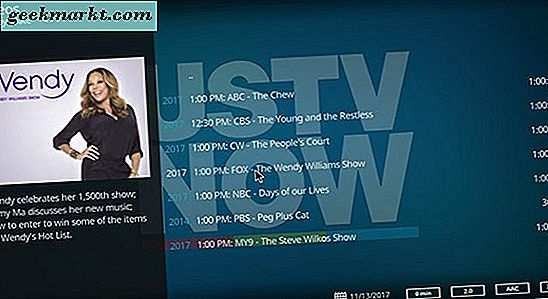
Sobald Sie in USTVNow sind, ist es ziemlich einfach zu bedienen. Wir haben bereits erwähnt, dass der Dienst seine Nutzer darüber informiert, dass Sie außerhalb der USA Inhalte streamen müssen. Dies gilt jedoch nicht, wenn Sie die App in Kodi verwenden. Ohne die Verwendung eines VPN oder eines anderen IP-Masking-Tools konnten wir alle sieben Kanäle ohne jegliche Einschränkungen streamen. Alle sieben Kanäle befinden sich unter dem Ordner "Live", zusammen mit der Option, zu sehen, was gerade auf dem Kanal abgespielt wird. Wenn Sie einen Kanal auswählen, wird dieser Stream auf Ihrer Kodi-Software abgespielt. Sie können den Stream wie gewünscht anhalten und zum Live-Stream springen, wenn Sie den Video-Feed pausiert haben. Natürlich können Sie den Live-Point im Feed nicht überspringen. Wir haben nicht viel Unterschied in der Feeds zwischen der tatsächlichen Zeit und der Zeit der Sendung mit dem Feed bemerkt, obwohl Ihre Laufleistung davon abweichen kann. Einige Kanäle scheinen auch besser zu streamen als andere; Zum Beispiel schien CBS einige Probleme mit Artefakten und Überspringen zu haben, aber wir hatten keine Probleme beim Streamen von ABC. Um den Stream zu stoppen und zum Standard-Video-Menü zurückzukehren, drücken Sie die Stop-Taste in der Wiedergabeschnittstelle.

Der TV-Guide-Ordner befindet sich an zweiter Stelle in der Liste und bietet Ihnen eine vollständige Benutzeroberfläche für die Anzeige der Live-Inhalte in jedem Netzwerk zu einem bestimmten Zeitpunkt sowie einen Fortschrittsbalken für jedes Programm. Sie können Programme umblättern, um mehr Informationen zu sehen, und Aufzeichnungsfunktionen einrichten. Bedenken Sie jedoch, dass freie Benutzer eingeschränkte DVR-Funktionen haben (wir konnten den DVR nicht testen und die eigene Website von USTVNow geht nicht weit in das hinein) ). Der Ordner "Filme" mag für einige Nutzer sehr aufregend sein, obwohl es sich um Pay-to-Rente-Filme handelt, die einem On-Demand-Dienst ähneln, den Sie von typischen Kabeldiensten erwarten würden. Schließlich können Sie im DVR-Menü Ihre Aufnahmen sehen und im Einstellungsmenü können Sie die Qualität und Aufnahmeeinstellungen Ihrer Streams ändern. Alles in allem ist es ein ziemlich einfacher Service zu lernen, ohne zu viele Einschränkungen zu verwenden, obwohl Ihre Qualität nach 45 Tagen automatisch auf einen niedrigen Wert fällt, wenn Sie nicht bereit sind, auf den $ 20 pro Monat zu aktualisieren. Wir haben in den USA keine Probleme mit dem Streamen von Inhalten gehabt, obwohl Ihre Laufleistung abhängig von Ihrer Internetverbindung und Ihrem Dienstanbieter variieren kann. Wie bei den meisten Funktionen von Kodi empfehlen wir, ein VPN zu verwenden, wenn Sie nervös sind, wenn Ihr ISP Ihre Nutzung überwacht.
Andere Live-TV-Streaming-Optionen
USTVNow ist momentan die beste Option im Streaming-Spiel, aber das bedeutet nicht, dass es die einzige Option ist. Obwohl wir Benutzern empfehlen, nach den minimalen Stream-Optionen zu suchen, deren Online-Streams dank der einfachen Einrichtung, der relativen Legalität und des kostenlosen Tiers bei USTVNow bleiben, gibt es andere Möglichkeiten, Live-Fernsehen mit Kodi zu streamen. Einige der folgenden Optionen haben eine fragwürdige Rechtmäßigkeit; TechJunkie verbietet es nicht, diese Streaming-Methoden zu verwenden, um Inhalte online zu pirieren. Es ist auch erwähnenswert, dass einige dieser Optionen mit Kodi noch nicht vollständig funktionieren, da die meisten von ihnen aus Services mit vordefinierten Optionen auf Kodi stammen, die noch nicht aktualisiert wurden. Ihre Laufleistung kann variieren.
- Hulu mit Live-TV: Nicht die günstigste Option auf dem Markt für 39, 95 $ pro Monat, aber es umfasst die meisten lokalen Kanäle Ihres Marktes, Premium-Kanäle wie SyFy und Cartoon Network und fast jede Live-Sport-Option, die Sie sich wünschen. Sie können Ihren Cloud-DVR sogar aufrüsten, damit Sie bis zu 200 Shows in der Cloud aufzeichnen können, einschließlich Inhalten, die normalerweise am nächsten Tag nicht nach Hulu hochgeladen werden, obwohl dies als Add-On und nicht als Aktienoption gilt. Oh, und du bekommst auch Zugang zu Hulu.
- Playstation Vue: Sonys eigener Streaming-TV-Dienst fällt unter den Namen Playstation und ähnelt ziemlich dem, was wir von Hulus Angebot gesehen haben. Ab 39, 99 $ pro Monat bietet Vue den Zuschauern lokale Kanäle, die auf ihrer Region basieren, sowie Premium-Kanäle mit mehreren verfügbaren Ebenen. Vue kann jedoch ziemlich schnell teuer werden, mit vollen Plänen von bis zu $ 75 pro Monat. Wenn Sie nach einer Vielzahl von Kanälen und Shows suchen, ist Vue jedoch erstklassig. Sie brauchen auch keine Playstation, um es zu benutzen.
- YouTube TV: Ein weiterer IP-basierter Streaming-TV-Service, frühe Reviews von YouTube TV waren nach seinem Start Anfang des Jahres positiv. Mit einer Flatrate von 35 US-Dollar pro Monat deckt YouTube TV Ihre lokalen und nationalen Kanäle ab. So können Sie bis zu sechs Geräte gleichzeitig aufnehmen und streamen. Je nach Region haben Sie Zugriff auf 40 oder mehr Kanäle. Die schlechten Nachrichten? YouTube TV ist nicht in jedem Markt verfügbar und Sie müssen möglicherweise eine Weile auf die Erweiterung warten.

- cCloud TV: Ein Favorit von Reddits cCloud TV ist eine Sammlung von IP-fähigen Fernsehstationen aus der ganzen Welt. Das Hinzufügen von cCloud zu Ihrem Kodi-Player hängt von der aktuellen Arbeitsoption ab, aber es gibt auch Apps für Android, iOS und Chrome, die es einfach machen, von Nutzern hochgeladene Kanäle zu streamen, egal wo Sie sind. cCloud ist ziemlich grau in Bezug auf seine Legalität, aber wenn Sie sich nicht darum kümmern, könnte es eine gute Option sein.
- Vader Stream: Ein weiterer Favorit, den wir bei den Reddit-Antworten für Live-TV-Streams in Kodi gefunden haben: Vader Stream kombiniert im Grunde genommen USTVNow und cCloud TV zu einem Paket. Es ist nicht kostenlos, obwohl ihre Website behauptet, dass die meisten Benutzer nur etwa 10 US-Dollar pro Monat zahlen. Vader Streams eigene Kanalliste umfasst Dutzende von Einträgen aus den USA und aus dem Ausland, darunter CBS, ABC, NBC, Comedy Central, Bravo und mehr. Sie können die ganze Liste hier finden.
***
Letztendlich ist das Streaming von Live-TV über Kodi nicht das billigste auf der Welt, aber mit USTVNow als Option können Sie tatsächlich einige grundlegende Kanäle kostenlos erhalten, wenn auch in einer reduzierten visuellen Qualität, als Sie vielleicht erwarten andere kostenpflichtige Kabel- und Satellitendienste. Wenn USTVNow nicht Ihr Ding ist, oder Sie es ausprobieren, aber nicht schaffen, es mit Kodi arbeiten zu lassen, werden IP-basierte Fernsehdienste schließlich eine Wirklichkeit, die Sie heute kaufen können. Mit Auswahlmöglichkeiten wie Hulu TV, YouTube TV und Playstation Vue hat niemand Probleme, Live-TV online zu streamen, und Kodi-Plugins wie Vader Stream und cCloud TV bieten, obwohl fraglich legal, billigere Alternativen als wir gesehen mit größeren Namen und kommen mit starken Empfehlungen von der Kodi Reddit Community. Alles in allem, egal, ob Sie sich für USTVNow entscheiden, eine kostenlose, etwas eingeschränkte Option, die Sie in ziemlich klare rechtliche Gewässer, einen größeren Namen, teureren Service wie Hulu oder YouTube oder cCloud oder Vader Stream bringt, die gute Nachricht ist, dass Sie Endlich können Sie Ihre Lieblings-Live-Events direkt auf Ihren Computer, Ihr Smartphone oder Ihre Set-Top-Box streamen.